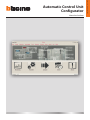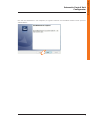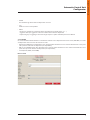LE09506AA01/1701 GF
Automatic Control Unit
Configurator
Manuale di utilizzo

Automatic Control Unit
Congurator
2
IT
ITALIANO 3

3
Automatic Control Unit
Configurator
Manuale di utilizzo
Sommario
1 Requisiti Hardware e Software 4
1.1 Requisiti PC 4
REQUISITI HARDWARE 4
REQUISITI SOFTWARE 4
2. Installazione 5
3. Concetti operativi di base 8
3.1 Menu e barra comandi 8
3.1.1 Canale 9
3.1.2 Dispositivo 10
3.1.3 Monitoraggio 12
3.1.4 Trend 13
3.1.5 Parametri 13
3.1.6 Comandi 14
3.1.7 Eventi 15
3.1.8 Allarmi 15
3.1.9 Log 15
3.1.10 Utilità 16
3.2 Accesso rapido 16
4. Gestione password 17

4
1. Requisiti Hardware e Software
1.1 Requisiti PC
REQUISITI HARDWARE
• Dual core CPU, 2GHz;
• 2GB RAM;
• hard disk 1GB;
• porta di comunicazione con tipo e numero coerente all’applicazione: USB, WiFi, seriale
REQUISITI SOFTWARE
• MS Windows 7, Windows 8.1
• Microsoft.NET 4.5.2 o superiore

Automatic Control Unit
Configurator
5
Manuale di utilizzo
Per installare il software Automatic Control Unit (ACU) Configurator, procedure come indicato di seguito:
1. Lanciare l’installer applicativo;
2. Il programma di installazione inizierà a copiare i file di sistema necessari all’installazione del software ACU Configurator.
Accettare il contratto di licenza e cliccare “Next”:
2. Installazione

6
2. Installazione
Il programma proporrà di inserire la cartella di destinazione dove il software verrà installato.
La procedura di installazione suggerisce la cartella:
C:\Program Files\LegrandGroup\ACU_Configurator\
Se desiderato, l’utente può selezionare un’altra locazione nell’hard disk:
Premere “OK” per continuare.
Premere “Install” per iniziare ad installare il software:

Automatic Control Unit
Configurator
7
Manuale di utilizzo
Una volta che l’installazione è stata completata, la seguente schermata verrà visualizzata. Premere “Finish” per uscire
dall’installazione.

8
All’avvio, il software mostrerà la schermata iniziale, divisa in tre aree:
1. Menu e barra comandi: include le barre di accesso a tutte le funzioni del software ACU Configurator.
2. Stato dispositivo: mostra lo stato di connessione del dispositivo (online, offline, errore)
3. Pulsanti di accesso rapido: per avere un accesso veloce alle funzioni indicate
3.1 Menu e barra comandi
• Home
Per tornare alla pagina iniziale
• Canale
- Nuovo: per creare un nuovo canale di comunicazione con il dispositivo
- Visualizza: per vedere la lista dei canali di comunicazione salvati
• Dispositivo
- Nuovo: per creare un nuovo dispositivo con cui comunicare
- Visualizza: per vedere la lista dei dispositivi salvati
• Monitoraggio
Quando il dispositivo è connesso, è possibile visualizzare le misure raccolte dallo stesso e lo stato del sistema. E’ possibile
la connessione di un solo dispositivo per volta al PC.
• Trend
Per visualizzare l’evoluzione nel tempo di parametri e stati del sistema.
• Parametri
Per configurare (modalità online ed offline) i parametri del dispositivo. Quando il dispositivo è connesso, i suoi parametri
possono essere caricati all’interno del software per effettuarne la gestione.
• Comandi
Per inviare comandi al dispositivo connesso.
• Eventi
Se il dispositivo connesso supporta la memoria eventi, è possibile caricarne una copia e salvarla in un file Excel o di testo.
3. Concetti operativi di base

Automatic Control Unit
Configurator
9
Manuale di utilizzo
• Allarmi
Per visualizzare gli allarmi attivi sul dispositivo connesso.
• Log
Funzione non ancora disponibile.
• Utilità
- Utente: per configurare le preferenze utente del software (password, lingua, ecc…)
- Aggiorna driver: per aggiornare i driver di comunicazione software-dispositivo
- Importa lingua: per aggiungere una nuova lingua rispetto a quelle di default presenti nel software
3.1.1 Canale
Un canale identifica il mezzo attraverso cui il software comunica con il dispositivo. Può essere seriale, USB o WiFi, a seconda
del dispositivo e dell’accessorio di connessione scelti:
• USB: la porta USB del PC ed il dispositivo sono collegati tramite un’interfaccia che comunica direttamente con la porta
ottica presente sul fronte del dispositivo (ove disponibile);
• WiFi: la rete LAN WiFi del PC ed il dispositivo sono connessi tramite un’interfaccia che comunica direttamente con la
porta ottica presente sul fronte del dispositivo (ove disponibile);
• Seriale (RS232, RS485, virtual COM).
Nuovo canale

10
3. Concetti operativi di base
Alla creazione di un nuovo canale, l’utente deve selezionarne il tipo, quindi i parametri necessari al relativo funzionamento:
• Descrizione: testo libero (max 100 caratteri) per identificare il canale.
• Indirizzo IP: indirizzo del dispositivo con cui ci si sta connettendo (esempio: interfaccia WiFi).
• Porta IP: porta del dispositivo con cui ci si sta connettendo (esempio: interfaccia WiFi).
• Seriale: lista delle porte COM disponibili nel sistema operativo.
• Velocità, formato, parità, stop bit: parametri comunicazione seriale (uguali a quelli impostati nel dispositivo).
• Protocollo Modbus: selezione tipo protocollo Modbus RTU (default) o ASCII.
• Keep alive: opzione per l’invio periodico di un segnale per verificare la presenza del dispositivo connesso.
TIPO DI CANALE
Parametro USB WiFi Seriale
Descrizione
· · ·
Indirizzo IP
·
Porta IP
·
Seriale
·
Velocità-Formato-Parità-Stop bit
·
Protocollo
· · ·
Keep alive
· · ·
Nota: i canali Ethernet (client e server) e modem non sono utilizzati con l’offerta attuale
Visualizza canale
Accedendo alla lista di canali salvati, è possibile selezionarne uno per modificarlo o eliminarlo, oppure crearne uno nuovo.
A seconda del tipo di canale creato, i parametri relativi verranno visualizzati, mentre gli altri campi rimarranno vuoti.
3.1.2 Dispositivo
Per "dispositivo" si intendono tutti i prodotti con cui ACU Configutator è in grado di interfacciarsi e scambiare informazioni
attraverso protocollo Modbus.
Nuovo dispositivo

Automatic Control Unit
Configurator
11
Manuale di utilizzo
Per creare un nuovo dispositivo, compilare tutti i campi informazioni:
• Descrizione: testo che identifica il dispositivo.
• Modello: tipo di dispositivo selezionato; un rilevamento automatico del dispositivo può essere effettuato premendo
sul tasto “Leggi modello”, dopo aver selezionato il canale opportuno e l’indirizzo Modbus.
• Canale: canale di comunicazione con il dispositivo.
• Indirizzo nodo modbus: indirizzo rete modbus con cui si identifica il dispositivo durante la comunicazione; all’interno
della rete questo valore è univoco per ciascun dispositivo connesso.
Nota: i valori nominali e di fondo scala non sono utilizzati con l’offerta attuale
Visualizza dispositivo
Accedendo alla lista dispositivo, è possibile selezionarne uno per modificarlo od eliminarlo, oppure crearne uno nuovo.
Se il software riconosce un dispositivo non coerente rispetto a quello indicato, il collegamento viene interrotto per evitare
di trasmettere/ricevere dati inconsistenti.
Nota: il pulsante “Lancia il Flash Loader” è utilizzato per avviare l’aggiornato firmware del dispositivo connesso.
Se il dispositivo supporta la creazione di progetti, sarà possibile utilizzare il pulsante “Progetto” per gestire le relative
informazioni.
Un progetto, composto da file opportuni per il dispositivo connesso, può essere creato partendo da template oppure
caricando i dati presenti nel dispositivo. Dopo le modifiche, il progetto può essere salvato sull’hard disk per backup (il
progetto è disponibile nel percorso indicato premendo sul pulsante “Apri cartella progetto”).
Modalità PLC
Nella gestione progetto, per la centralina M7000CBNCU04, è possible avviare la modalità di programmazione PLC per
utilizzo custom del dispositivo.

12
3. Concetti operativi di base
3.1.3 Monitoraggio
Quando il dispositivo è connesso, è possibile visualizzare le misure ed i parametri presenti nello stesso. I parametri
disponibili possono essere scelti nella colonna a sinistra della schermata:

Automatic Control Unit
Configurator
13
Manuale di utilizzo
3.1.4 Trend
Tramite la funzione "Trend" è possibile visualizzare lo stato attuale e la variazione nel tempo di numerosi parametri del
dispositivo, oppure lo stato degli allarmi di sistema. I parametri a disposizione vengono selezionati attraverso le tendine
di scelta a sinistra della schermata (è possibile selezionare anche il colore relativo alla linea).
Premendo su “Avvio”, il monitoraggio ha inizio, finché viene premuto il pulsante “Stop”. A monitoraggio interrotto, è
possibile salvare il grafico in un file immagine premendo sul pulsante “Salva grafico su file”.
3.1.5 Parametri
La gestione dei parametri del dispositivo è possibile, una volta selezionato l’oggetto a cui connettersi, in due modi differenti:
• online: premendo su “Connetti”, viene attivato il collegamento tra dispositivo e software. Premendo sui menu a sinistra
della schermata, i relative parametri compaiono dopo essere stati letti dal dispositivo.
• offline: se non è possibile effettuare la connessione con il dispositivo, è possibile agire sul file di configurazione
parametri eventualmente salvato in precedenza sull’hard disk per backup. Lo stesso file può essere poi utilizzato per
scaricare la nuova configurazione all’interno del dispositivo.

14
3. Concetti operativi di base
1. Pulsante di connessione: per stabilire la connessione con il dispositivo.
2. Pulsanti di azione: per caricare/scaricare la configurazione nel dispositivo, caricare/salvare i file su PC o stampare la
configurazione attuale su file.
3. Parametri disponibili: parametri configurabili, organizzati nella stessa struttura dei menu locali del dispositivo.
4. Dettaglio parametri: valori attuali parametri configurati. Nel momento in cui un parametro viene modificato, il suo
colore passa da nero ad arancione.
Quando un parametro particolare viene selezionato, una maschera di modifica appare per poterne effettuare la modifica:
E’ possibile ripristinare il valore di default premendo sul pulsante “Default”.
E’ possibile ripristinare il valore precedente alla modifica premendo sul pulsante “Valore precedente”.
Per confermare la modifica premere “OK”.
3.1.6 Comandi
E’ possibile inviare al dispositivo differenti comandi, una volta che questo è connesso al software.
A comando inviato, viene indicato l’esito dell’operazione.

Automatic Control Unit
Configurator
15
Manuale di utilizzo
1. Pulsante di connessione: per stabilire la connessione con il dispositivo.
2. Pulsante di comando ed esito: per inviare il comando da eseguire e per verificare il risultato dello stesso.
3. Comandi: lista dei comandi disponibili per il dispositivo connesso.
3.1.7 Eventi
E’ possibile visualizzare gli eventi salvati dal dispositivo (se la funzionalità è disponibile), una volta connesso.
1. Pulsante di connessione: per stabilire la connessione con il dispositivo.
2. Esporta: per salvare la lista di eventi in un file di testo o Excel.
3. Elimina eventi: per cancellare gli eventi dalla memoria del dispositivo.
4. Eventi salvati: lista degli eventi memorizzati
3.1.8 Allarmi
E’ possibile visualizzare gli allarmi in corso sul dispositivo, una volta connesso al software.
3.1.9 Log
Nota: la funzione Log non è utilizzata con l’offerta attuale

16
3.1.10 Utilità
Attraverso questo menu è possibile modificare le preferenze utente e aggiornare i driver di sistema.
Utente
In questo sottomenù è possible configurare nome utente, password locale, indirizzo e-mail da contattare per manutenzione
e lingua del software.
Aggiornamento driver
Questa funzione è utilizzata per aggiornare i driver di comunicazione tra software e dispositivo (es: in caso di
aggiornamento lista dispositivi compatibili, verrà caricata su sito Bticino Professionisti la cartella zip da utilizzare per
aggiornamento). Una volta selezionato il file di aggiornamento (premendo il pulsante “Importa”), il software effettua
l’operazione in totale autonomia.
Importa lingua
Questa funzione è utilizzata per aggiornare aggiungere nuovi pacchetti linguistici al software oltre alle lingue di default già presenti.
Una volta selezionato il file di aggiornamento (premendo il pulsante “Importa”), il software effettua l’operazione in totale autonomia.
Per maggiori dettagli riguardo a questa funzionalità, contattare Bticino.
3.2 Accesso rapido
Attraverso i pulsanti di accesso rapido, è possibile raggiungere direttamente i rispettivi menu.
3. Concetti operativi di base

Automatic Control Unit
Configurator
17
Manuale di utilizzo
4. Gestione password
Per garantire la sicurezza, alcune delle funzionalità del software sono protette da password:
• comandi
• configurazione parametri
• modifiche di progetti
La password può essere modificata nel menu Utente (vedi cap. 3.1.10). La password di default è “admin”.

18

Automatic Control Unit
Configurator
19
Manuale di utilizzo

BTicino SpA si riserva il diritto di variare in qualsiasi momento i contenuti illustrati nel presente stampato
e di comunicare, in qualsiasi forma e modalità, i cambiamenti apportati.
Timbro installatore
BTicino SpA
Viale Borri, 231
21100 Varese - Italy
www.bticino.com
Servizio clienti
-
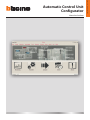 1
1
-
 2
2
-
 3
3
-
 4
4
-
 5
5
-
 6
6
-
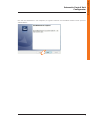 7
7
-
 8
8
-
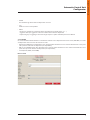 9
9
-
 10
10
-
 11
11
-
 12
12
-
 13
13
-
 14
14
-
 15
15
-
 16
16
-
 17
17
-
 18
18
-
 19
19
-
 20
20